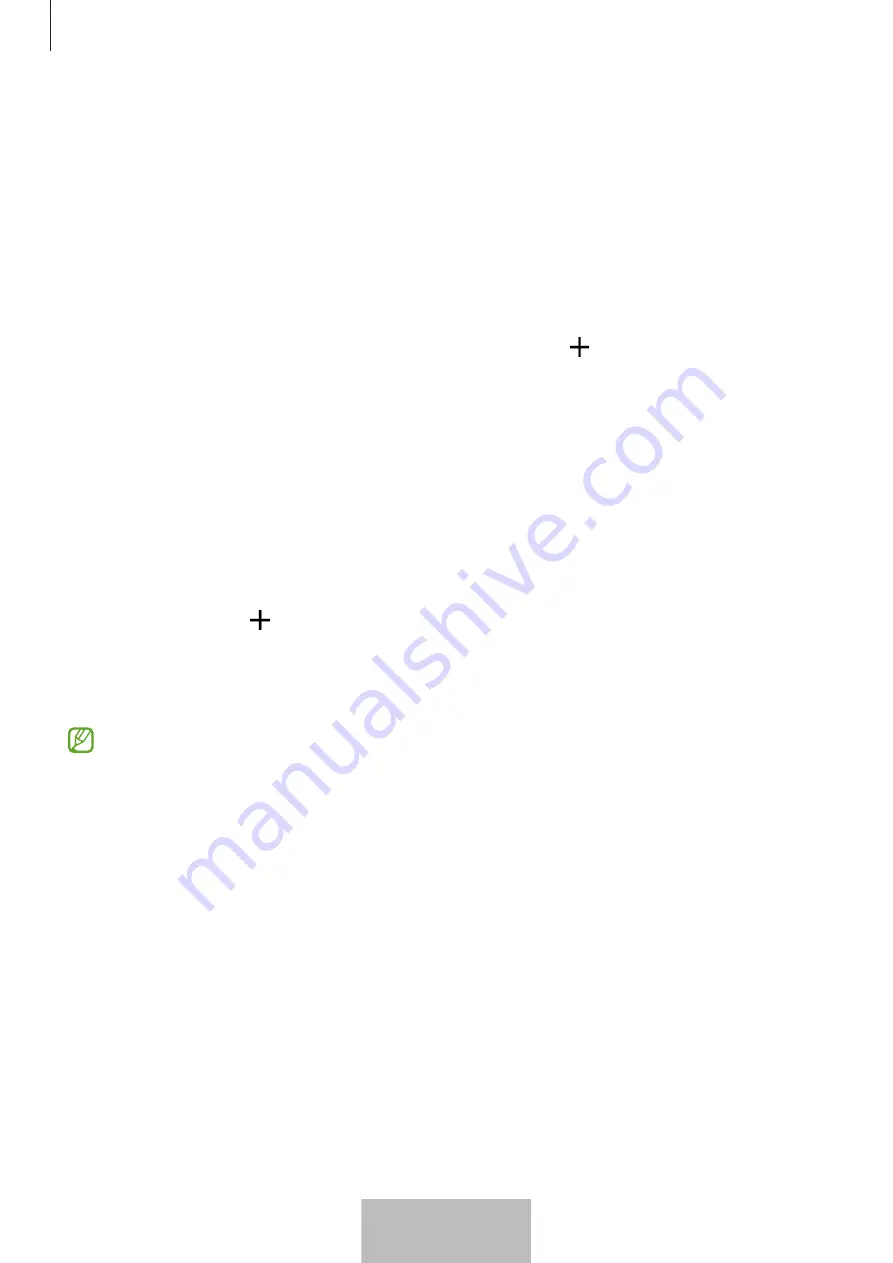
Uvod
4
Povezovanje izdelkov z mobilno napravo
1
V mobilni napravi odprite aplikacijo
SmartThings
.
Posodobite aplikacijo SmartThings na najnovejšo različico.
2
Odstranite folijo med nosilcem za baterijo in baterijo ali vstavite bateri
jo.
Ali pa pritisnite tipko na izdel
ku.
Izdelek predvaja zvok in se aktivi
ra.
3
Ko se v mobilni napravi prikaže pojavno okno z obvestil
om, da je vaš izdelek zaznan,
pritisnite
Dodaj
.
Če se pojavno okno za povezavo ne prikaže, pritisnite
Naprave
→
. Pritisnite
Dodajanje
v razdelku
Naprave Samsung
in nato pritisnite
Oznaka/sledilnik
.
4
Sledite navodilom na zaslonu za vzpostavitev poveza
ve.
Ko je povezava vzpostavlje
na,
se trenutna lokacija oznake prikaže na zemljevidu v aplikaciji
SmartThings Find
,
izdelek pa bo prikazan na seznamu naprav v aplikaciji SmartThin
gs.
Povezovanje izdelkov z optičnim branjem kode QR
Izdelek lahko s svojo mobilno napravo povežete tudi ta
ko,
da optično preberete kodo
QR.
1
V mobilni napravi odprite aplikacijo
SmartThings
.
2
Pritisnite
Naprave
→
→
Preberi kodo
QR
,
da optično preberete kodo QR na škat
li.
3
Sledite navodilom na zaslonu za vzpostavitev poveza
ve.
Ko je povezava vzpostavlje
na,
se trenutna lokacija oznake prikaže na zemljevidu v aplikaciji
SmartThings Find
,
izdelek pa bo prikazan na seznamu naprav v aplikaciji SmartThin
gs.
•
Pri prvi registraciji izdelka postopek registracije morda ne bo potekal nemote
no, kar je
odvisno od okoli
ce. Morda boste morali poskusiti
2–3 krat
preden boste uspešno zaključili
registraci
jo.
•
Podprte funkcije se lahko razlikujejo glede na mobilno napravo in različico programske
opre
me.
•
Aplikacijo SmartThings Find lahko uporabljate samo v mobilnih napravah Samsu
ng, v katerih
je nameščen sistem Android
9.0
ali novejša različica, in mobilnih napravah Samsu
ng, ki
podpira funkcijo Najdi mojo mobilno napra
vo.
•
Izdelek je brezžična komunikacijska napra
va,
zmogljivost pa se lahko poslab
ša,
če je hkrati
povezanih več napr
av.
Slovenščina
4















































